光线是数字生活的画布,屏幕亮度则是描绘这幅画的关键笔触,恰到好处的亮度不仅关乎视觉舒适度,更能有效缓解眼部疲劳,提升工作学习效率,甚至影响设备的续航表现,作为长期与各种设备打交道的站长,我深知掌握亮度调节技巧的重要性,无论您使用的是 Windows、macOS 还是其他系统,调整屏幕亮度其实非常简单,下面就是最常用、最有效的方法:
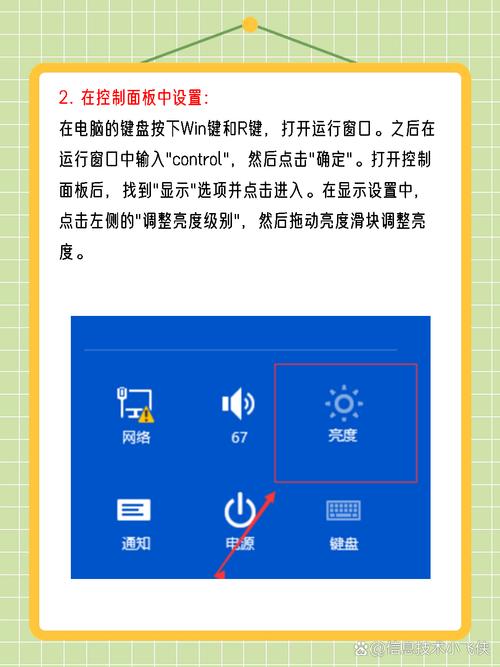
使用操作系统内置的亮度控制
这是最基础、最直接的方式:
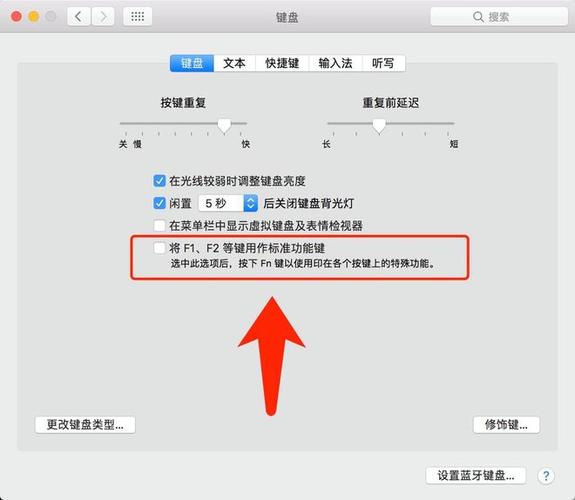
-
Windows 10 & 11:
- 快速操作中心: 点击任务栏右下角的通知中心图标(气泡对话框图标或日期时间区域),在展开的面板中,您会看到一个亮度滑块(通常标记着太阳图标),拖动滑块即可实时调整亮度。
- 系统设置:
- 右键点击桌面空白处,选择“显示设置”。
- 或者通过“开始菜单” > “设置” > “系统” > “显示”。
- 在“亮度和颜色”部分,您会找到“亮度”滑块,拖动它进行调整。
- 移动设备/平板模式: 对于笔记本电脑或二合一设备,您通常还可以在“设置” > “系统” > “显示”下找到“当光线变化时自动更改亮度”的选项(依赖环境光传感器)。
-
macOS:
- 控制中心: 点击屏幕右上角的控制中心图标(多个滑块叠在一起的图标),在展开的面板中找到亮度滑块(太阳图标),拖动即可调节。
- 系统偏好设置: 点击苹果菜单 > “系统偏好设置” > “显示器”,在“显示器”选项卡中,您会看到“亮度”滑块。
- 键盘快捷键: 绝大多数 MacBook 键盘顶部都有 F1(降低亮度)和 F2(增加亮度)功能键,您可能需要同时按住
Fn键,或者可以在“系统偏好设置” > “键盘” > “快捷键” > “功能键”中设置这些键的默认行为。 - 自动亮度调节: 在“系统偏好设置” > “显示器”中,勾选“自动调节亮度”可以让 Mac 根据环境光线自动调整(需要环境光传感器)。
-
Linux (以 GNOME 桌面为例):
- 系统菜单/状态栏: 通常在屏幕右上角或右下角的系统状态栏中,会有一个包含网络、声音、电源等图标的区域,点击该区域,您应该能看到一个亮度滑块。
- 系统设置: 打开“设置”应用,导航到“设备” > “显示器”(或类似名称),里面会提供亮度调整滑块。
- 命令行 (高级): 对于有经验的用户,可以使用
xrandr或特定背光控制命令(如brightnessctl)通过终端调整亮度。brightnessctl set 50%。
利用键盘快捷键(效率之选)
对于笔记本电脑用户,这是最快捷、最常用的方式:
- 通用设计: 绝大多数笔记本电脑键盘的顶部功能键(F1 到 F12)中,会有两个带有太阳图标(一个暗一些,一个亮一些)的按键,分别代表降低亮度和增加亮度。
- 操作方法: 通常需要按住
Fn键(功能键),再按对应的亮度调节键(如Fn + F5降低,Fn + F6增加),具体键位请查看您键盘上的图标标识。 - 部分台式机键盘: 一些高端或多媒体键盘也配备了专用的亮度控制键。
显示器物理按键调节(外接显示器必备)
如果您使用的是外接显示器(台式机或笔记本外接屏幕),操作系统或键盘快捷键可能只能控制笔记本自身的屏幕,调节外接显示器亮度必须通过显示器本身的物理按键(OSD 菜单):
- 找到按键: 在显示器的边框(通常在下边缘或侧面/背面边缘)找到物理按钮或摇杆,这些按键通常标记着菜单图标或直接有亮度标识。
- 进入菜单: 按下菜单键(Menu 或类似)打开显示器屏幕显示菜单(OSD)。
- 导航选项: 使用方向键或加减键导航菜单,找到“亮度”(Brightness)或“图像”(Picture)设置项。
- 调节数值: 进入“亮度”选项后,使用按键增加或减少数值,部分显示器还提供“对比度”(Contrast)调节,请注意区分。
- 退出菜单: 调整完毕后,按菜单键或退出键(Exit/Return)关闭 OSD 菜单。
高级技巧与优化建议
掌握了基本方法,以下几点能帮您获得更佳的视觉体验:
- 善用夜间模式/蓝光过滤: 现代操作系统(Windows 的“夜间模式”、macOS 的“夜览”、Linux 的 Redshift/GNOME Night Light)不仅能降低亮度,还能在日落后自动将屏幕色温调暖(减少蓝光),显著减轻夜间使用对睡眠的影响,建议在系统设置中启用并设置自动开启时间,这比单纯降低亮度对眼睛更友好。
- 环境光适配: 如果您的设备支持环境光传感器(大多数现代笔记本和部分高端显示器),强烈建议开启“自动亮度调节”功能,它能根据周围环境光的强弱自动调整屏幕亮度,提供更舒适的观看体验,尤其在光线变化频繁的环境中。
- 校准显示器: 对于色彩准确性要求高的工作(如图像处理、设计),仅调节亮度不够,建议使用专业的硬件校色仪或操作系统内置的校准工具(Windows 的“显示颜色校准”,macOS 的“显示器”设置中的“颜色”选项卡),对亮度、对比度、色温、伽马值等进行综合校准,合适的亮度是准确色彩呈现的基础。
- 电源计划影响 (Windows): 在 Windows 中,不同的电源计划(如“最佳性能”、“平衡”、“节能”)可能会预设不同的屏幕亮度策略,在“控制面板” > “硬件和声音” > “电源选项” > “编辑计划设置” > “更改高级电源设置”中,展开“显示”项,您可以找到“显示器亮度”选项,查看或修改不同电源计划下的亮度设置。
- 考虑环境照明: 屏幕亮度并非孤立存在,理想状态是屏幕亮度与周围环境光亮度接近,在黑暗环境中使用过亮的屏幕,或在明亮阳光下使用过暗的屏幕,都会加剧眼睛负担,根据环境光及时手动调整(即使开了自动调节,有时也需要微调)至关重要。
- 显卡控制面板 (可选): NVIDIA Control Panel 或 AMD Radeon Software 等显卡驱动程序的控制面板中,有时也提供额外的亮度、对比度、伽马值调整选项,如果对系统级调整不满意,可以尝试在这里进行更精细的控制。
个人观点: 屏幕亮度调节远非一个简单的“亮一点”或“暗一点”的操作,它直接关联到我们每天数小时数字生活的舒适度与健康,养成根据环境光线和使用场景主动调节亮度的习惯,结合夜间模式等护眼功能,是呵护双眼、提升专注力最经济有效的数字健康实践,别让不合适的亮度成为您与屏幕之间的隐形负担,花几分钟掌握这些方法,让视觉体验更舒适清晰。









评论列表 (0)